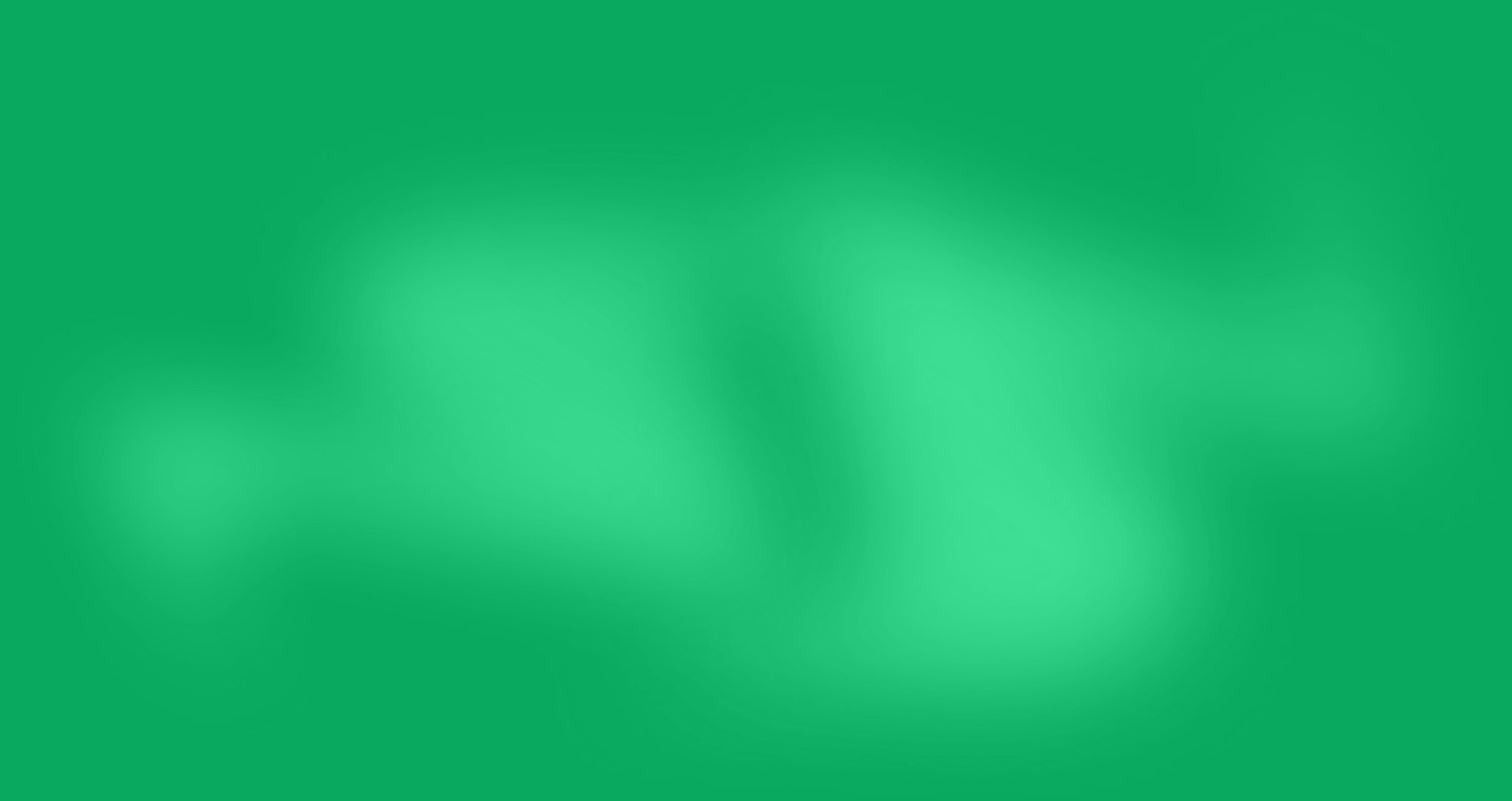Como configurar e ativar o Wpay? - Wplay
Escrito por Tutorial
Última atualização
Bem-vindo ao nosso tutorial, vamos aprender a configurar e ativar o WPay, um sistema que permite facilitar a renovação de planos e compra de créditos tanto para seus usuários quanto para suas revendas. Vamos explorar todas as opções disponíveis para garantir que você utilize todas as funcionalidades que o WPay oferece.
Acessar Configuração WPay
Acesse "Ferramentas" localizado em nosso menu principal.
Procure pela opção "Configuração Wpay".
Ou clique aqui.

Ativar o WPay
Status: Certifique-se de que o status do WPay está definido como "Ativo".

Permitir Renovação de Planos para Usuários
Permitir que meus usuários renovem com WPay: Habilite esta opção para que seus usuários possam renovar seus planos facilmente através de um link de pagamento.

Preço por Crédito: Defina o valor que seus usuários devem pagar por cada crédito ao renovar. O valor mínimo permitido é R$ 25,00. Insira o valor desejado (ex: R$ 30,00).

Permitir Compra de Créditos para Revendas
Permitir que minhas revendas comprem crédito com WPay: Habilite esta opção para que suas revendas possam comprar créditos diretamente pelo painel.

Tabela de Preços para Revendas: Configure a tabela de preços para a venda de créditos. Cada faixa de quantidade de créditos deve ter um valor específico. Certifique-se de que os valores respeitam os limites mínimos permitidos.
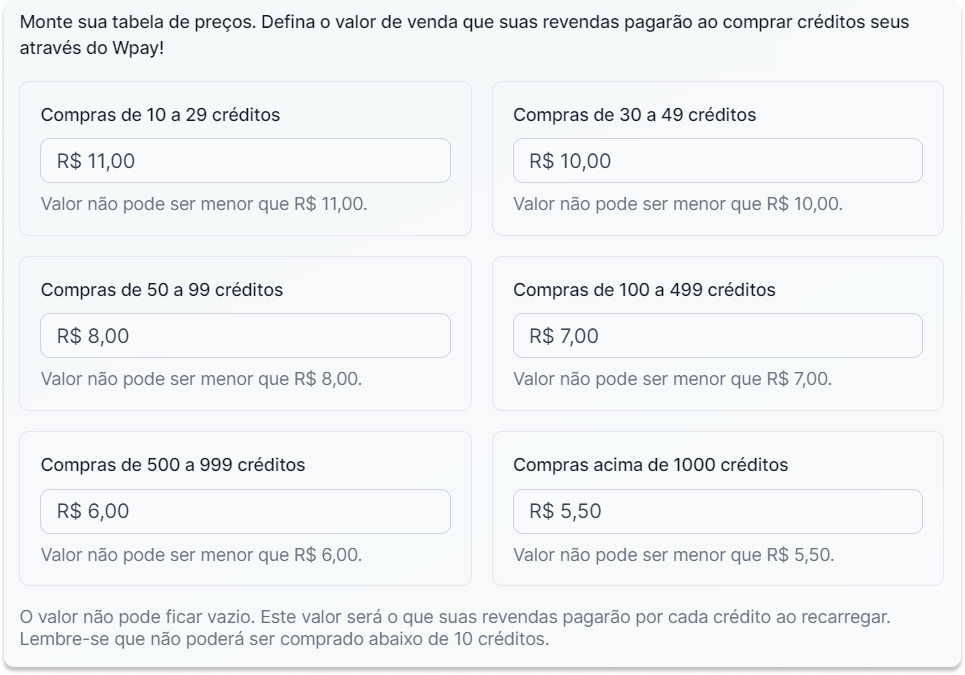
Compras de 10 a 29 créditos: Defina o valor (ex: R$ 12,00).
Compras de 30 a 49 créditos: Defina o valor (ex: R$ 11,50).
Compras de 50 a 99 créditos: Defina o valor (ex: R$ 10,00).
Compras de 100 a 499 créditos: Defina o valor (ex: R$ 9,50).
Compras de 500 a 999 créditos: Defina o valor (ex: R$ 9,00).
Compras acima de 1000 créditos: Defina o valor (ex: R$ 8,50).
Configurar Meios de Cobrança
Cartão de crédito, Boleto bancário, Pix: Configure cada meio de pagamento clicando em "Configurar".
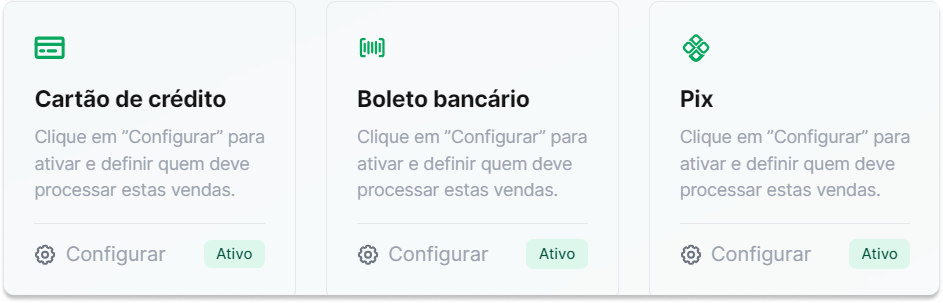
Ao clicar em "Configurações" uma janela flutuante será aberta.
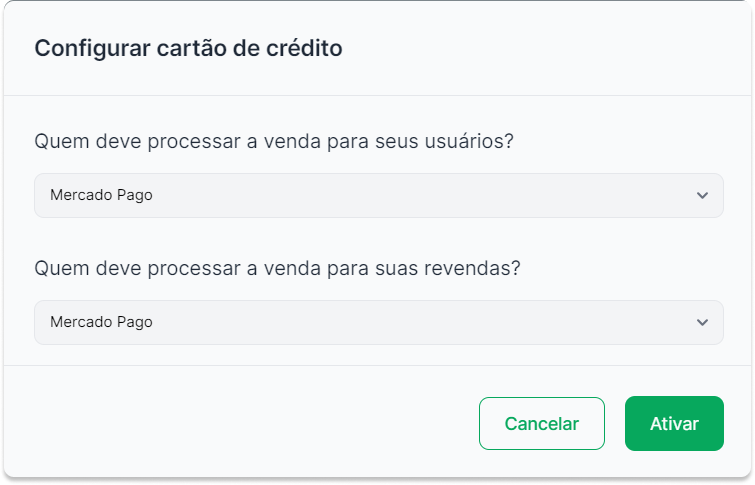
No campo "Quem deve processar a venda para seus usuários / revendas?" certifique-se de definir quem deve processar estas vendas. (exemplo: marcado pago)
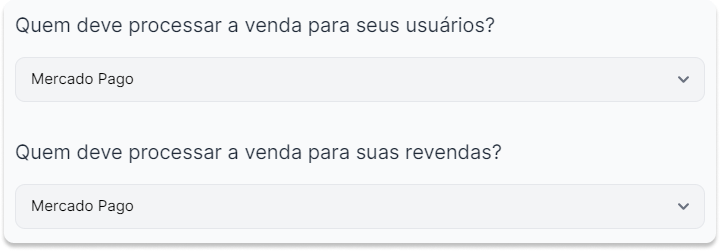
Configuração de Gateway de Pagamento
Asaas: Clique em "Configurar" e siga as instruções para integrar o Asaas como seu processador de pagamentos. Certifique-se de que está "Configurado".

Mercado Pago: Clique em "Configurar" e siga as instruções para integrar o Mercado Pago. Certifique-se de que está "Configurado".

Integração com meu banco: Caso deseje integrar diretamente com seu banco, clique em "Configurar" e siga as instruções. Verifique se está "Configurado".

Criar Cupons de Desconto
Cupom de desconto: Você pode criar cupons para seus usuários ou revendas utilizarem no momento do pagamento.
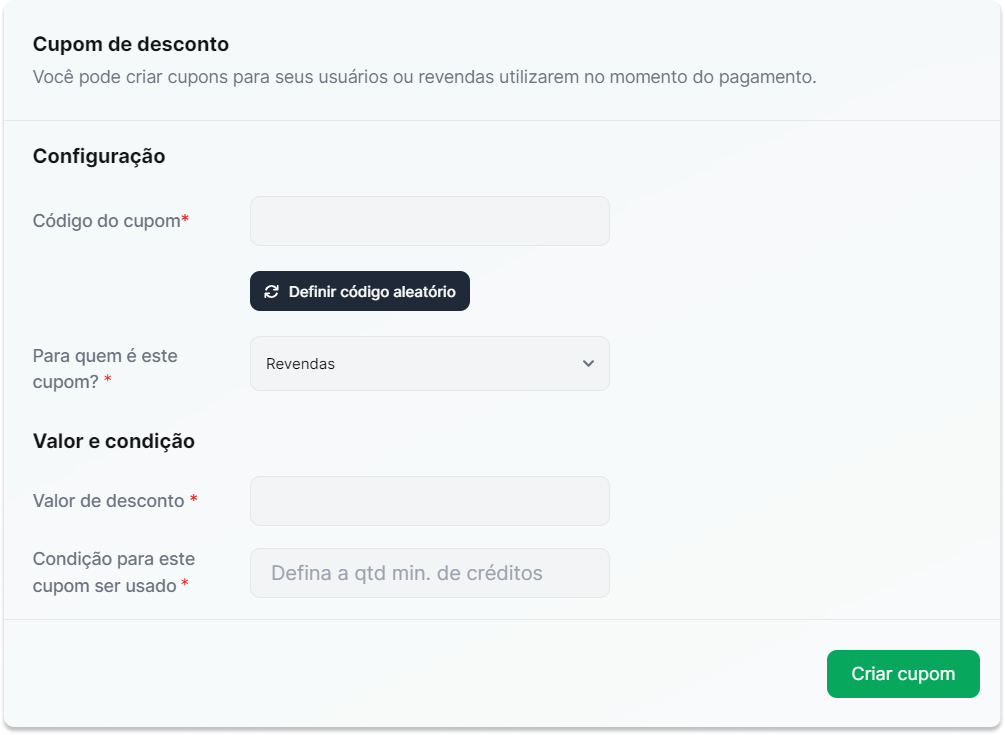
Código do cupom: Defina um código manualmente ou clique em "Definir código aleatório".

Ou clique no botão "Definir código aleatório".

Para quem é este cupom?: Selecione se o cupom será para "Usuários" ou "Revendas".

Valor de desconto: Insira o valor do desconto que será aplicado.

Condição para este cupom ser usado: Defina a quantidade mínima de créditos necessária para que o cupom possa ser utilizado.

Clique em "Criar cupom" para finalizar.
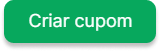
Parabéns! Você aprendeu como configurar e ativar o WPay no seu painel de administração. Agora, seus usuários e revendas podem renovar planos e comprar créditos de maneira mais eficiente, utilizando diversos meios de pagamento e beneficiando-se de cupons de desconto. Lembre-se de verificar regularmente as configurações para garantir que tudo está funcionando corretamente e ajustá-las conforme necessário para atender às necessidades dos seus clientes e revendas.